ዝርዝር ሁኔታ:
- ደረጃ 1: የእርስዎን Pi ይምረጡ
- ደረጃ 2 - አቅርቦቶችዎን ይግዙ
- ደረጃ 3 - ያንን ጉዳይ ያትሙ
- ደረጃ 4: RetroPie ጫን
- ደረጃ 5 - የእርስዎን Pi ያዋቅሩ
- ደረጃ 6 - የ WiFi እና የኤስኤስኤች ግንኙነት
- ደረጃ 7 አንዳንድ ጨዋታዎችን ይስቀሉ
- ደረጃ 8: በጨዋታ ይደሰቱ

ቪዲዮ: ፒ ኮንሶል -ርካሽ ስሪት 8 ደረጃዎች (ከስዕሎች ጋር)

2024 ደራሲ ደራሲ: John Day | [email protected]. ለመጨረሻ ጊዜ የተሻሻለው: 2024-01-30 07:30

ሁሉም የ “ሬትሮ” ኮንሶሎች ተመልሰው ሲመጡ እና በጣም ተወዳጅ በመሆናቸው እኔ ራሴቤሪ ፒን በመጠቀም እራሴን መገንባት እችል እንደሆነ ለማየት ፈልጌ ነበር። ትንሽ ምርምር ካደረግኩ በኋላ በ RetroPie ድር ጣቢያ (https://retropie.org.uk/) ላይ አረፍኩ እና የ RetroPie ኮንሶል እንደምፈልግ አውቃለሁ። በ 50 የተለያዩ ኮንሶሎች (MAME ን እና ሁሉንም አንጋፋዎቹን ጨምሮ) እና በሺዎች የሚቆጠሩ ጨዋታዎች በጣትዎ ጫፎች ላይ ፣ ይህ ከጓደኞችዎ ጋር እርስዎ በሚሄዱበት ቦታ ሁሉ እንዲያመጡ ከሚለምኑት ትንሹ ፣ በጣም ርካሽ እና በጣም ተንቀሳቃሽ የጨዋታ ኮንሶል ይሆናል።.
ይህ ግንባታ በጣም ከባድ አይደለም እና በአብዛኛዎቹ ጀማሪዎች ሊከናወን ይችላል ፣ ያጋጠመኝ የመጀመሪያ Raspberry Pi ፕሮጀክት ነበር። እኔ ከፒ እና ከ RetroPie ጋር መሥራት መጀመሪያ ላይ ትንሽ የሚያስፈራ ነበር ስለ ኮድ መስጠቱ እኔ ታላቅ አይደለሁም ነገር ግን አንዴ እሱን ካገኙት በኋላ አሁን በደንብ ይረዱታል (እባክዎን ኮድን አያስፈልግም ይህ ፕሮጀክት)። በዙሪያዎ ፒ (ፒ) ከሌለዎት በስተቀር ይህንን ፕሮጀክት ከመጀመራችን በፊት አንዳንድ አቅርቦቶች ያስፈልግዎታል። አቅርቦቶችን ከገዛሁ እና በቤቱ ዙሪያ አንዳንድ መዘርጋትን ካገኘሁ በኋላ ይህንን ኮንሶል ለመሥራት $ 25 [አመሰግናለሁ ማይክሮ ማእከል ለ 5 ዜሮ ፒ ወ:) አመሰግናለሁ።
*እባክዎን የ3 -ል ህትመት የዚህ አስተማሪ አካል መሆኑን ልብ ይበሉ ግን ፕሮጀክቱን ለማጠናቀቅ አያስፈልግም*
ደረጃ 1: የእርስዎን Pi ይምረጡ

የዚህ ግንባታ ትልቁ ፈተናዎች አንዱ የእርስዎን ፒ መምረጥ ነው! ከ Pi 3 ሞዴል ቢ+ጋር መሄድ ይችላሉ ፣ አብሮ በተሰራው በ WiFi ፣ በኤተርኔት ግብዓት እና 1 ጊባ ራም (ይህ ብዙ አይመስልም አውቃለሁ ግን ለዚህ ወይም ለማንኛውም ፕሮጀክት ከበቂ በላይ ነው!) ለ 35 ዶላር ያህል ሰሌዳ። ወይም እኛ በርካሽ መንገድ ሄደን ፒኢ ዜሮ ዋን ፣ በ WiFi ውስጥ (ዜሮ 1.3 ያለ WiFi ግን እኛ ለዚህ ግንባታ በ WiFi የነቃ ቦርድ) እና 512 ሜባ ራም እንፈልጋለን። ሁለቱም ቦርዶች የኤችዲኤምአይዲ ወይም ማይክሮ ኤችዲኤምአይ ውፅዓት አላቸው።
ጥቂት ፕሮጄክቶቼን ለመጫወት WiFi አብሮገነብ እና ከበቂ በላይ ራም ስላለው ለዚህ ፕሮጀክት እኛ Pi Zero W ን እንጠቀማለን። ከዜሮ ደብተር ጋር የሚሄዱ ከሆነ ማንኛውንም አዲስ ሮም (ከ SNES አዲስ የሆነ) ማጫወት ችግሮች ሊኖሩዎት እንደሚችሉ እባክዎ ልብ ይበሉ።
ደረጃ 2 - አቅርቦቶችዎን ይግዙ

ለፕሮጀክትዎ የሚከተሉትን አቅርቦቶች ያስፈልግዎታል። እኔ ከአማዞን ፣ ከማይክሮ ሴንተር ወይም ከአዳፍ ፍሬዝ ጋር እሄዳለሁ። ከ Pi Zero W. አቅርቦቶች በተጨማሪ ሁሉም ነገር እንደሚከተለው እንዲሆኑ ከአማዞን ጋር እገናኛለሁ።
- የቁልፍ ሰሌዳ እና መዳፊት: የ iPazzPort ገመድ አልባ የቁልፍ ሰሌዳ መዳፊት መዳፊት (የበለጠ ተንቀሳቃሽ ለማድረግ ከኮምቡ ጋር ሄድኩ) ፣ goo.gl/cE9f1v ($ 14)።
- የማይክሮ ኤስዲ ካርድ ፣ ቢያንስ 8 ጊባ ካርድ - ኪንግስተን ሸራ 16 ጊባ ማይክሮ ኤስዲ ካርድ ፣ goo.gl/e7z2Jz ($ 6)።
- HMDI ወደ ማይክሮ ኤችዲኤምአይ ገመድ: goo.gl/n2Ti14 ($ 6)።
- የዩኤስቢ ግብዓት ወደ ማይክሮ ዩኤስቢ ውፅዓት ፣ ለቁልፍ ሰሌዳ ወይም ተቆጣጣሪ goo.gl/UF28f3 ($ 4.85)።
- የማይክሮ ዩኤስቢ ኃይል መሙያ ገመድ እና ማገጃ (5 ቮ)- አንድ በዙሪያዬ መዘርጋት ነበረብኝ ፣ ግን ካልሆነ ይህንን ሰው- ጎ.gl/ERVmFB ($ 7)።
- Raspberry Pi Zero W ከአዳፍ ፍሬ goo.gl/A6GLbb ($ 10)። (የሚታየው ከራስጌዎች ጋር ፒ ዜሮ ደብሊው ነው ፣ በዚህ ፕሮጀክት መጀመሪያ ላይ በእጄ የነበረኝ ያ ብቻ ነው)።
ሁልጊዜ ጥይቱን ነክሰው የ CanaKit's Raspberry Pi Zero W ኪት መግዛት ይችላሉ ፣ እሱ ከቁልፍ ሰሌዳው የመዳፊት ጥምር በላይ ካለው ነገር ሁሉ ጋር ይመጣል ፣ ግን ጥቂት ጉዳዮችን እና የሙቀት ማስቀመጫውን ያካትታል። አገናኙ እዚህ አለ goo.gl/jKakB3 ($ 33)።
የጎን ማስታወሻ ፣ አዳፍ ፍሬው እና ማይክሮ ማእከል ለማንኛውም የወደፊት Raspberry Pi ወይም የኤሌክትሮኒክስ ፕሮጄክቶች አቅርቦቶችን ለመግዛት ጥሩ ጣቢያዎች ናቸው። እንዲሁም ማይክሮ ማእከል Raspberry Pi W ን በየግዜው ~ $ 5 ለሽያጭ የማቅረብ አዝማሚያ አለው ፣ ይቅርታ ግን ያ በሱቅ ውስጥ ብቻ ነው።
*ይህ አስተማሪ በተፃፈበት ጊዜ ከላይ የተጠቀሱት ዋጋዎች የወቅቱ ዋጋ መሆናቸውን እባክዎ ልብ ይበሉ*
ደረጃ 3 - ያንን ጉዳይ ያትሙ




ወደ 3 ዲ አምሳያ ሲመጣ እና የ CAD ፕሮግራሞችን ሲጠቀም እኔ አሁንም ኖቢ ስለሆንኩ የ 3 ዲ Raspberry Pi Zero መያዣን ከ Thingiverse ተውed ነበር። Thingiverse ን ለማያውቁ የማህበረሰቡ አባላት የሚቀርቧቸው እና የሚሰቅሏቸው የ 3 ዲ አምሳያዎች አስገራሚ ማከማቻ ነው። እንደገና ከዚህ በታች ያለው ንድፍ የእኔ አይደለም ፣ ፈጣሪው Haunt Freaks (https://www.thingiverse.com/HauntFreaks/about) በጣቢያው ላይ ለ Raspberry Pi Zero አንዳንድ ምርጥ ጉዳዮች/ፕሮጄክቶች አሉት! (ሌሎች ፕሮጀክቶቻቸውን ይመልከቱ እና የእራስዎን ህትመት መለጠፍዎን አይርሱ)
ትንሽ ፣ ቀላል ፣ እና በእርግጥ ተንቀሳቃሽ ሊሆን የሚችል ነገር ማተም ፈልጌ ነበር። ስፍር ቁጥር የሌላቸውን ዲዛይኖች ካጣራሁ በኋላ በዚህ ሰው ላይ መጣሁ https://www.thingiverse.com/thing:2197417 ወይም 'Pi Zero keychain case'።
pi Zero Keychain መያዣ ባህሪያት:
- የታመቀ
- ተሰባስቦ-አንድ ላይ
- የዲዛይን ሰሌዳ በሁለቱ ግማሽዎች መካከል የተጠበቀ ነው
- ሁሉም ወደቦች ተደራሽ ናቸው
- ቀላል የማይክሮ ኤስዲ ማስገቢያ እና መልሶ ማግኛ…
- ከላይ በ Raspberry pi አርማ (እና ያለ አንድ)”
ይህ የህትመት አንድ ሰዓት ገደማ ወሰደ; ከእሱ ጋር ለመዝናናት በተለያዩ ቀለሞች (ብር እና ወርቅ) 2 ስብስቦችን አተምኩ ፣ ግን ከፈለጉ በአንድ ቀለም ማተም ይችላሉ!
ህትመቱን ከጨረሱ እባክዎን ሻካራ ቦታዎችን በማጣራት ወይም የኢፖክሲን ሽፋን (ብዙ ሰዎች የሚጠቀሙት goo.gl/iEZHwc) ወይም “መጨረስ” እንዳለብዎት ልብ ይበሉ።
3 ዲ አታሚ ለሌላቸው እርስዎ እንደ 3DHubs (https://www.3dhubs.com/) ያሉ አገልግሎቶችን በመጠቀም ከተገዛው መያዣ ጋር መሄድ ወይም አሁንም 3 ዲ የታተመ መያዣ ማግኘት ይችላሉ። እነዚህ አገልግሎቶች በጣም ጥሩ ናቸው ነገር ግን አንዳንድ ጊዜ በሕትመቶች ብዛት እና በቁሳቁሶች ላይ በመመስረት ውድ ሊሆኑ ይችላሉ። ይህንን ጉዳይ መታተም አረጋግጫለሁ እና ወደ 5 ዶላር ገደማ (ያለ መላኪያ) ወጭ።
ደረጃ 4: RetroPie ጫን
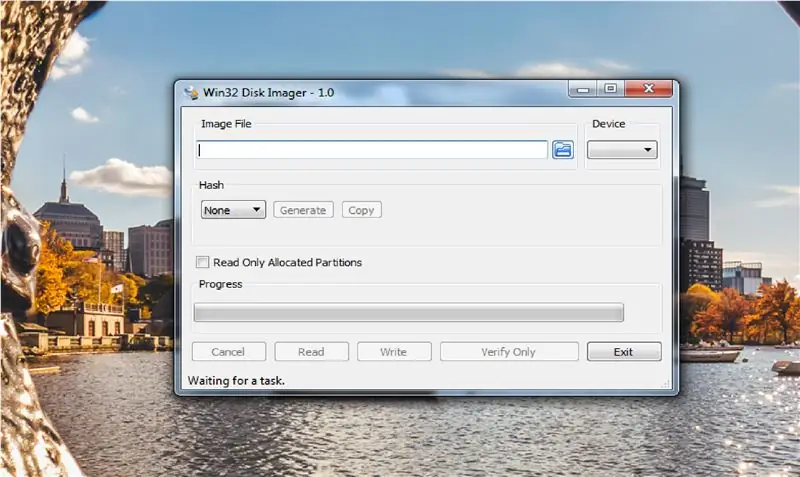
በመጀመሪያ ነገሮች መጀመሪያ ወደ RetroPie ድር ጣቢያ ይሂዱ - https://retropie.org.uk/. ከዚህ ምን ሊያቀርቡ እንደሚችሉ ማየት ይችላሉ ነገር ግን እኛ በቀጥታ ወደ አውርድ ገጽ እንሄዳለን https://retropie.org.uk/download/። ለዚህ ግንባታ Pi Zero W ን የሚጠቀሙ ከሆነ እባክዎን የ Raspberry Pi 0/1 ን ስሪት ያውርዱ ፣ ከ Pi 3 ሞዴል ቢ+ ጋር ከሄዱ Raspberry Pi 2/3 ስሪት ማውረድ ይችላሉ።
አንዴ ያንን ማውረድ ከጀመሩ የሚከተሉትን 2 ሶፍትዌሮች መኖራቸውን ያረጋግጡ -
- 7-ዚፕ ፣ ፋይሉን ከ.gz ፋይል ወደ.img ፋይል ቅርጸት ለማውጣት። 7-ዚፕ-https://www.7-zip.org/
-
ምስል ፣ እኔ Win32 Disk Imager ን በፒሲ ላይ እጠቀም ነበር-
- ለፒሲ ተጠቃሚዎች-
- ለአፕል ተጠቃሚዎች-
- ለሊኑክስ ተጠቃሚዎች-
አንዴ ሁሉንም 3 ሶፍትዌሮች ካወረዱ በኋላ የ RetroPie ሶፍትዌሩን በእኛ የማይክሮ ኤስዲ ካርድ ላይ እናቀርባለን።
-
የ RetroPie አቃፊውን ያውጡ
በአቃፊው ላይ በቀኝ ጠቅ ያድርጉ> 7-ዚፕ> ፋይሎችን ያውጡ… (ወደ ዴስክቶፕ ያውጡ)።
- Win32 Disk Imager ን በመጠቀም የአቃፊውን አዶ ጠቅ ያድርጉ> RetroPie.img ፋይል> ይፃፉ። በእርስዎ ማይክሮ ኤስዲ ካርድ ላይ በመመስረት ይህ ከጥቂት ደቂቃዎች እስከ 10-15 ደቂቃዎች ድረስ መውሰድ አለበት።
- ከላይ ያለውን አንዴ ከጨረሱ በኋላ የማይክሮ ኤስዲ ካርድዎ እንደ ካርዱ ስም “ቡት” ን ማንበብ አለበት። እባክዎን የማይክሮ ኤስዲ ካርድዎን እንዳይበላሹ ማስወጣትዎን ያረጋግጡ።
ደረጃ 5 - የእርስዎን Pi ያዋቅሩ
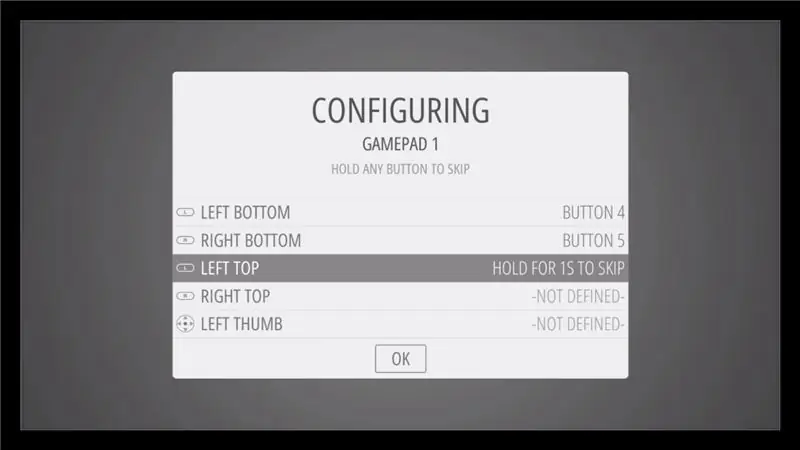
ቀጥሎም የእርስዎን ማይክሮሶፍት ካርድ ማስገባት ለመጀመር የእኛን “ተቆጣጣሪ” እናዋቅራለን እና ከዚያ ዜሮ ወ እና የቁልፍ ሰሌዳችንን እናገናኛለን (በኋላ ላይ ማንኛውንም ብሉቱዝ ወይም ሽቦ አልባ መቆጣጠሪያዎችን ማለት ይቻላል መጠቀም ይችላሉ)።
- ማንኛውንም አዝራር ለጥቂት ሰከንዶች ያህል ይያዙ።
-
ማዋቀር ጀምር ፦
- እኛ ቀስት ቁልፎችን የምንጠቀምበት ዲ-ፓድ።
- 'ጀምር' = የመግቢያ ቁልፍ።
- 'ምረጥ' = የጠፈር አሞሌ።
- 'ሀ' = ቁልፍ።
- 'ለ' = ኤስ ቁልፍ።
- 'X' = Q ቁልፍ።
- 'Y' = W ቁልፍ።
- ለአሁን ማዋቀር ያለብዎት እነዚህ ቁልፎች ብቻ ናቸው ፣ ሌሎቹን ቁልፎች ለመዝለል የመግቢያ ቁልፍን ወይም ‹ጀምር› ቁልፍን ይያዙ።
- በመጨረሻ “ሆትኪኪውን” ይዝለሉ እና አንዴ ወደ “እሺ” ቁልፍ ከገቡ በኋላ አስገባን ይምቱ ፣ ቀጥሎ እንደ “ቁልፍ” ቁልፍን እንደ ቁልፍ ቁልፍ ማስገባት ከፈለጉ ይጠይቅዎታል- አዎ መታ ያድርጉ። ይህ ያለምንም ችግሮች ጨዋታዎችን በኋላ ላይ እንዲያስቀምጡ እና እንዲወጡ ያስችልዎታል። *ለ hotkey ምርጫ ሌላ ማንኛውንም ቁልፍ ወይም ቁልፍ አያስገቡ።*
አንዴ መቆጣጠሪያዎን ካዋቀሩ በኋላ ኢምሌሽን ጣቢያው ይታያል ፣ በኋላ አንዴ ጨዋታዎችን ከጨመርን በየትኛው ሮም እና ጨዋታዎች እንደተሞላ ያዩታል።
ደረጃ 6 - የ WiFi እና የኤስኤስኤች ግንኙነት
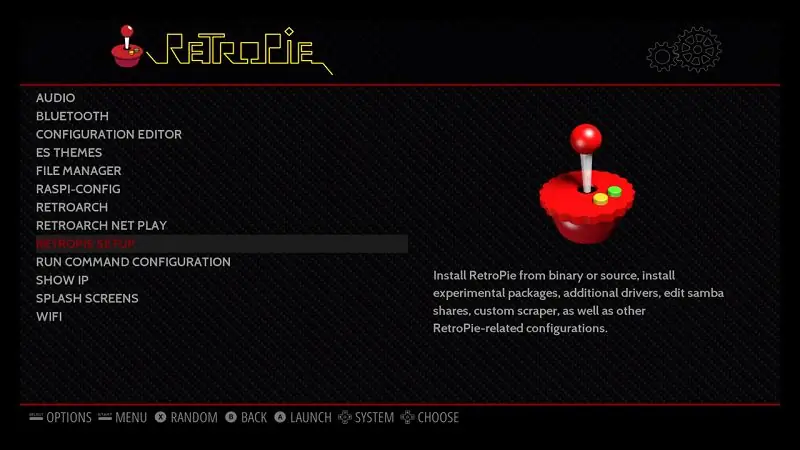
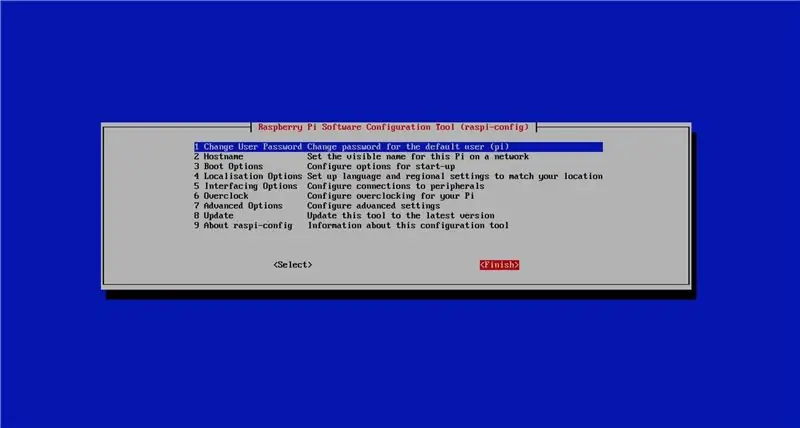
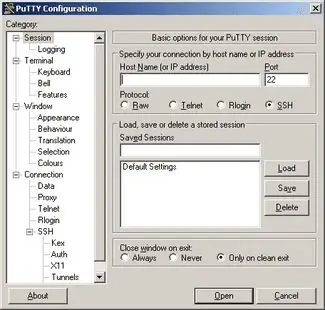
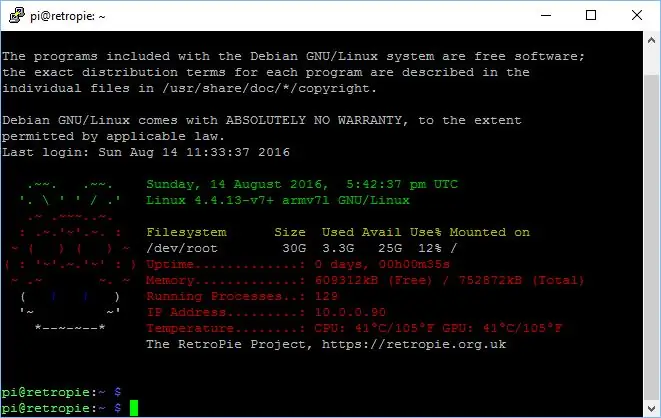
ቀጣዩ ደረጃ አንዳንድ ጨዋታዎችን መስቀል እንድንችል የእርስዎን WiFi ማዋቀር እና ከዚያ SSSS ን ማንቃት ነው!
ወደ ዋይፋይችን ከመገናኘታችን በፊት መገናኘት እንድንችል “ሥፍራውን” ማዘጋጀት አለብን። ከዋናው ምናሌ የሚከተሉትን ደረጃዎች ይከተሉ
- Raspi-Config> የአውታረ መረብ አማራጮች> WiFi> አካባቢ (ሀገርዎን ይምረጡ)።
- ቀጣዩ ወደ EmulationStation ይውጡ እና ወደ ምናሌ ይሂዱ። ከታች “WiFi” የሚለውን ጠቅ ያድርጉ እና አንዴ የእርስዎ WiFi ከእሱ ጋር እንደተገናኘ ካገኙ (የቁልፍ ሰሌዳው በጥሩ ሁኔታ የሚመጣበት እዚህ ነው)።
- አንዴ ከ WiFiዎ ጋር ከተገናኙ በኋላ የአይፒ አድራሻዎን ልብ ይበሉ ፣ በኋላ SSH ን ለመድረስ ይህ ያስፈልገናል።
አሁን የ WiFi ቅንጅት ስላለን የእርስዎን ፒ (ፒ) በርቀት ለመቆጣጠር SSH ን ወይም ደህንነቱ የተጠበቀ ቅርፊት ማግበር እና ማንኛውንም ፋይሎች በአውታረ መረቡ በኩል እንዲጭኑ ያስችልዎታል።
Raspi-Config> Interfacing Options> SSH> አንቃ።
በኤስኤስኤች ላይ የእኛን ፒ ለመድረስ አንድ የመጨረሻ ሶፍትዌር ማውረድ አለብን ፣ ለዚህ PuTTY እንጠቀማለን (https://www.putty.org/)። አንዴ ፕሮግራሙን ካወረዱ በኋላ ማስኬድ ይችላሉ ፣ በ “የአስተናጋጅ ስም (ወይም የአይፒ አድራሻ)” የጽሑፍ ሳጥን ውስጥ ከዚህ ቀደም የጠቀሱትን የአይፒ አድራሻዎን ያስገቡ። ነባሪውን የተጠቃሚ ስም (ፒ) እና የይለፍ ቃል (ራስተርቤሪ) በመጠቀም እንዲገቡ ይጠየቃሉ።
Putty ን ከጀመሩ እና በ “ክፍለ -ጊዜ” ውስጥ ከገቡ በኋላ በ RetroPie አርማ እና በ Pi መረጃ (ማህደረ ትውስታ ጥቅም ላይ የዋለ እና የሚገኝ ፣ ወዘተ) የተርሚናል ማያ ገጽ ታያለህ። አንዴ ይህ ከታየ በኮምፒተርዎ ላይ ያለውን ‹አውታረ መረብ› አቃፊ መድረስ መቻል አለብዎት ፣ እሱ /// RetroPie ተብሎ ይጠራል።
ደረጃ 7 አንዳንድ ጨዋታዎችን ይስቀሉ
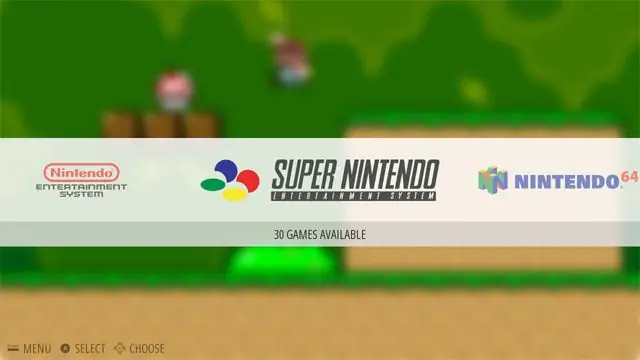
እንኳን ደስ አለዎት ፣ እዚያ ከኔትዎርክዎ ጋር ከፒ ጋር ከተገናኙ በኋላ አንዳንድ የ ROM ስብስቦችን ማውረድ ይፈልጋሉ! በፈቃድ/የቅጂ መብት ሕጎች ምክንያት እነዚህን ጨዋታዎች ማውረድ የለብዎትም*ሳል ** ሳል*ነገር ግን ይህን ካደረጉ www.emu (ቦታ የለም) ገነትን (ነጥብ) እኔን ይመልከቱ። የሮማ ስብስቦቻቸውን ይመልከቱ ፣ በአንድ ጊዜ ከአንድ ጨዋታ ይልቅ ሙሉውን ስብስብ ማውረድ እና መጣል በጣም ቀላል ነው። አንዴ ሁሉንም ጨዋታዎችዎን ወይም ስብስቦችዎን ካወረዱ በኋላ የሚከተሉትን ደረጃዎች ይከተሉ
- አውታረ መረብ> RetroPie (ወይም ያስገቡት የአስተናጋጅ ስም)> ሮምኤስ
- ጠቅ ያድርጉ እና ጨዋታ (ዎችን) ወደ ተገቢው የ ROM አምሳያ አቃፊ ይጎትቱ።
-
አንዴ ሁሉም ነገር ከወረደ በኋላ በሁለቱም መንገድ የእርስዎን Pi ዳግም ማስነሳት ጊዜው አሁን ነው -
- በኮምፒተርዎ ላይ - በ PUTTY ተርሚናል ዓይነት ውስጥ “sudo ዳግም ማስነሳት”። አንዴ ይህን ካደረጉ የእርስዎ “ክፍለ ጊዜ” ያበቃል ፣ ግን በዚህ ጊዜ ሁሉም መዘጋጀት አለብዎት።
- በእርስዎ ፒአይ ላይ - ቁልፍን ያስገቡ> አቁም> ስርዓቱን እንደገና ያስጀምሩ።
ደረጃ 8: በጨዋታ ይደሰቱ
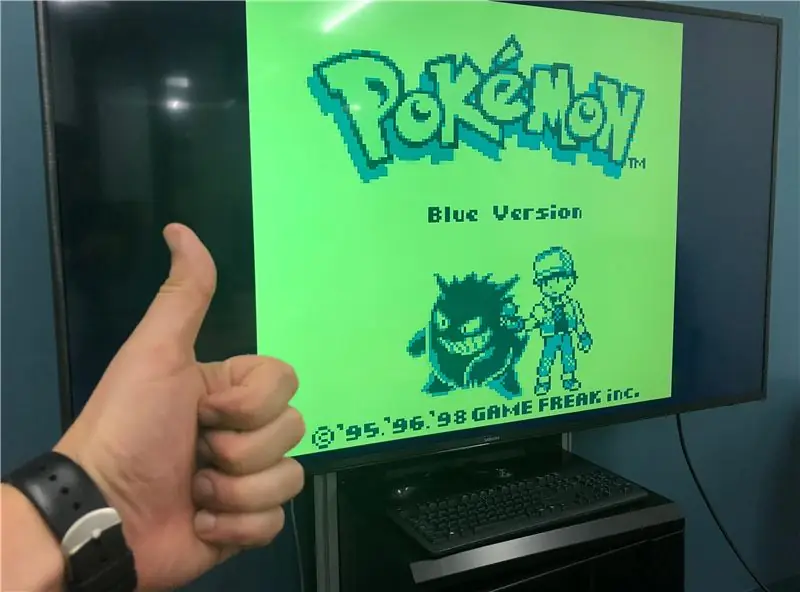
ዳግም ከተነሳ በኋላ የተለያዩ ኮንሶልዎን እና ጨዋታዎችዎን ያያሉ ፣ እባክዎን አንድ ጨዋታ ወደ ሮም አቃፊ ካልጫኑ emulator አይታይም።
ወደ ኋላ ለመመለስ እና አንዳንድ በጣም ጥሩ የድሮ ትምህርት ቤት ጨዋታዎችን ለመጫወት ጊዜው አሁን ነው:)!
የሚመከር:
Attiny85 ኮንሶል እንዴት እንደሚሠራ - አርዱፕሌይ 5 ደረጃዎች (ከስዕሎች ጋር)

Attiny85 ኮንሶል እንዴት እንደሚሠራ - አርዱፕሌይ - እንደዚህ ነበር - ከሻይ ጽዋ ላይ ለመዝናናት ያለ ምንም ዓላማ የዩቲዩብ ቪዲዮዎችን እያሰስኩ ነበር። ምናልባት የእግር ኳስ ጨዋታ ድምቀቶች ወይም አስቂኝ ቪዲዮዎች ስብስብ ሊሆን ይችላል? በድንገት በስልክ ላይ ማሳወቂያ አገኘሁ - በኤሌክትሮኖብስ ሰርጥ ላይ አዲስ ቪዲዮ። እንደ አለመታደል ሆኖ
የእራስዎን ተንቀሳቃሽ የሬትሮ ጨዋታ ኮንሶል ያድርጉ! ይህ ደግሞ የ Win10 ጡባዊ ነው !: 6 ደረጃዎች (ከስዕሎች ጋር)

የእራስዎን ተንቀሳቃሽ የሬትሮ ጨዋታ ኮንሶል ያድርጉ! …… which is also a Win10 Tablet !: በዚህ ፕሮጀክት ውስጥ እንደ ዊንዶውስ 10 ጡባዊ ሆኖ ሊያገለግል የሚችል ተንቀሳቃሽ የሬትሮ ጨዋታ ኮንሶል እንዴት እንደሚፈጥሩ አሳያችኋለሁ። እሱም አንድ 7 "; ኤችዲኤምአይ ኤልሲዲ ከማያ ገጽ ማያ ገጽ ፣ ከላቴፓንዳ ኤስቢሲ ፣ ከዩኤስቢ ዓይነት ሲ ፒዲ ኃይል ፒሲቢ እና ጥቂት ተጨማሪ ማሟያዎች
ESP32 በእጅ የሚያዙ የጨዋታ ኮንሶል 21 ደረጃዎች (ከስዕሎች ጋር)

ESP32 በእጅ የሚያዙ የጨዋታ ኮንሶል - ይህ አስተማሪዎች የ NES አስመሳይ የጨዋታ መጫወቻን ለመገንባት ESP32 እና ATtiny861 ን እንዴት እንደሚጠቀሙ ያሳያሉ።
አታሪ ፓንክ ኮንሶል ከህፃን ጋር 8 ደረጃ ቅደም ተከተል - 7 ደረጃዎች (ከስዕሎች ጋር)

አታሪ ፓንክ ኮንሶል ከሕፃን 8 ደረጃ ተከታይ ጋር-ይህ መካከለኛ ግንባታ በባንታም መሣሪያዎች ዴስክቶፕ ፒሲቢ ወፍጮ ማሽን ላይ መፍጨት የሚችሉት ሁሉን-በ-አንድ Atari Punk Console እና Baby 8 Step Sequencer ነው። እሱ በሁለት የወረዳ ሰሌዳዎች የተሠራ ነው -አንዱ የተጠቃሚ በይነገጽ (በይነገጽ) ሰሌዳ እና ሌላ የፍጆታ ቦይ ነው
የእራስዎን የጨዋታ ኮንሶል እንዴት እንደሚሠሩ 6 ደረጃዎች (ከስዕሎች ጋር)

የእራስዎን የጨዋታ ኮንሶል እንዴት እንደሚሠሩ - የራስዎን የቪዲዮ ጨዋታ ኮንሶል ለመሥራት መቼም ፈልገው ያውቃሉ? ርካሽ ፣ ትንሽ ፣ ኃይለኛ እና እንዲያውም በኪስዎ ውስጥ በትክክል የሚገጣጠም ኮንሶል? ስለዚህ በዚህ ፕሮጀክት ውስጥ Raspberry Pi ን በመጠቀም የጨዋታ መጫወቻ እንዴት እንደሚሠሩ አሳያችኋለሁ። ግን Raspberry ምንድነው
